2022年09月22日 satou hikari 画面録画
2022年09月22日 satou hikari 画面録画
Teams会議をこっそり動画録画・録音する方法はありますか?Microsoft Teamsでは会議中の音声と映像を録画できるレコーディング機能が提供されるが、「その録画機能を利用したら他人に知られるか」という不安を感じます。誰でもバレずに会議の内容を保存する方法を教えてください。
Teamsの録画機能を利用せずに、第三者の録音ソフトを利用すればいいです。
この記事では、PC内で流れている音/マイク音声を誰にもバレずに録音する方法をお勧めします。
目次CLOSE
人々は好きな音楽・音声を見つけたら、その音を録音して保存する傾向がありますね。音声・音楽を録音するメリットはたくさんあります。詳細は下記をご覧ください。
音声・音楽を録音するメリット
●通話や会議を録音したら、業務効率化を実現できる
●ラジオ番組を録画したら、放送終了後でも繰り返して再生できる
●英会話やオンライン授業、英語講座などを録音したら、日々の英語学習で活用できる
●映画やドラマ、アニメなどの動画を録音したら、通勤通学など移動で楽しめる
●好きな音・音楽を録音したら、動画を作成するためのBGMや音楽素材として使える
●ダウンロードできない音楽を録音したら、音楽を聴き放題で楽しんだり、ローカルフォルダに保存したりできる
パソコンでTeams会議やニコニコ動画の音声を録音する場合、Leawoスクリーンレコーダーというパソコン画面上のすべての動画や音声を録画・録音できる人気の多機能ソフトをお勧めします。
LeawoスクリーンレコーダーはWindows向けの高性能かつ使いやすい画面録画ソフトです。Leawoスクリーンレコーダーを使えば、PCで流れている音声ならなんでも高画質で録音できます。また、音声ファイルの音質、フレームレートとサンプルレートを自由に調整することができます。さらに、タイマー録音、録画範囲指定、ウォーターマーク追加のような実用的な機能を持つので注目を集めています。











Leawoスクリーンレコーダーで音声を録音する方法
Leawoスクリーンレコーダーをパソコンに無料ダウンロード・インストールして、ソフトを実行します。
右上にある「設定」ボタンをクリックして、出力する音声形式と出力ファイルの保存先を指定できます。また、音声ファイルの音質、フレームレートとサンプルレートを設定可能です。


ホーム画面でスクリーンレコード、webカメラ録画、録音、スクリーンキャプチャーという四つの機能が表示されます。「録音」を選択してください。


システム音やマイク音の音量を調整してください。予約録音が必要である場合、録音の開始時間と終了時間を設定できます。
右側の赤いボタン「REC」を押したら、録音が開始します。
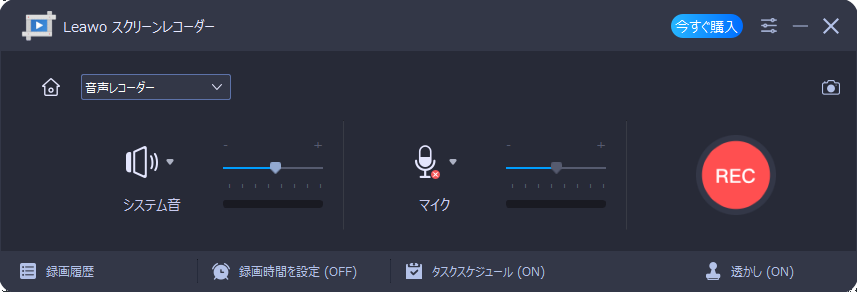
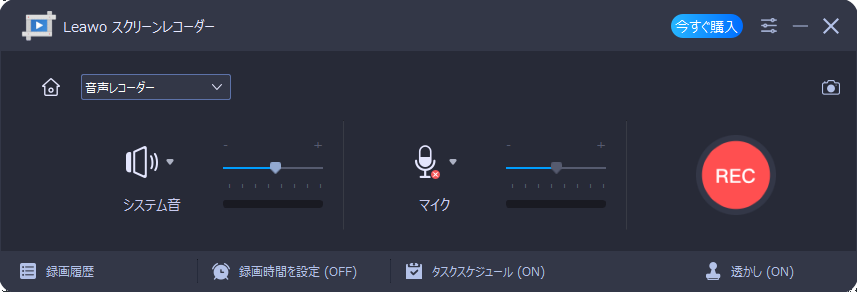
「停止」ボタンを押したら、録音が終了します。


「録画履歴」画面で保存した音声ファイルを管理・確認することができます。


Leawoスクリーンレコーダーのガイド動画
会議やラジオ番組を録音するだけでなく、Leawoスクリーンレコーダーは画質劣化なしでNHKプラスをはじめ、ディズニープラス、Hulu、Amazonプライムビデオ、NetflixなどのVODサイトから動画を録画・保存できます。好きなドラマや映画をローカルに保存する場合、Leawoスクリーンレコーダーをご利用ください。
ラジオ/テープ/MD/マイク音源を録音して分割したい場合、♪超録 – パソコン長時間録音機というプロ仕様の音声録音ソフトをお勧めします。♪超録 – パソコン長時間録音機を使えば、パソコン上で再生している音や外部音源を長時間録音してMP3、WAVE、WMA、OGG形式で保存することができます。また、音声ファイルを自動分割したり、録音タイマーを使って予約録音したりできます。さらに、操作画面が分かりやすいので初心者でも簡単に使えます。


♪超録 – パソコン長時間録音機で音声を録音する方法
ソフトをパソコンにインストールしてから「CHoRoKuF.exe」を実行します。
「出力先フォルダ」欄で録音した音声ファイルの保存フォルダを設定します。
「保存ファイル名」欄で録音した音声ファイルの名前を設定します。
「入力デバイス」欄で音源を選択します。
出力設定項目でファイル形式と音声を自由に設定します。
ID3タグ設定項目で音声・音楽のタグ情報を入力します。
トラックを分割したい場合、トラック設定欄で分割方法と分割時間を設定できます。


要注意:MP3形式で音声ファイルを保存する場合、「LAMEエンコーダー(LAME_ENC.DLL)」を別途インストールする必要があります。
リアルタイムで音声を録音する場合、「録音開始」をクリックしてください。「録音開始」をクリックすると、録音が終了します。


録音タイマーを使って予約録音を行う場合、「録音タイマー」をクリックしてください。録音タイマー設定画面で開始時間と終了時間を設定します。


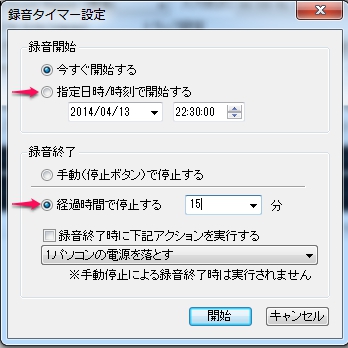
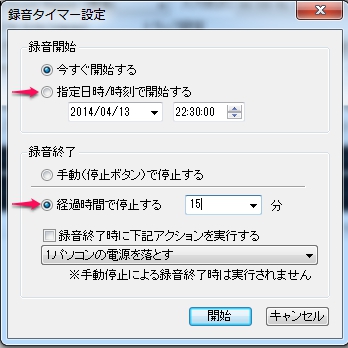
無料体験版制限
要するに、上記で紹介したLeawoスクリーンレコーダーと♪超録 – パソコン長時間録音機のどちらを使っても、簡単かつ高音質でパソコンに流れているほぼすべての音声を録画することができます。ほかの無料録音ソフトをお探している場合、下記の記事を参照できます。
Rating: 4.9 / 5 (91 Reviews)
関連トピック
2024-07-15
有料配信ライブを画面録画するとバレるのか?高画質で録画する方法を紹介!
2024-06-26
Vimeo動画をPCにダウンロード保存する方法!無料ソフト・録画ソフトも紹介【初心者向け】
2024-06-26
ライブチャット動画を録画して保存する方法を徹底検証【PC・iPhone・Android】
2024-07-08
Myfansの動画をダウンロード・録画保存する六つの方法【実証してみた】
2024-05-13
【AV01評判】AV01のダウンロード・録画方法や安全性、代わりの無料アダルト動画サイトをまとめて紹介
2024-01-03
2024年最新!NHKプラスをダウンロードするソフト6選「検証してみた」
30日間
返金保証
30日間の全額返金保証を提供しております。返金ポリシーにより、全てのお客さまに、安心して最高のサービスと製品を提供させていただきます。
1営業日以内
サポート対応
1営業日以内に安心サポート。お客様サポートや技術サポートでも経験豊富なスタッフが迅速に対応しております。
1,000万以上
のユーザー
全世界で千万以上のお客さまや法人様にご利用いただいています。信頼性が高く、ユーザーが安心して利用できる製品を提供いたします。
100%安全
安心ショップ
オンラインストアのデータ通信はベリサイン社の最新技術によって保護されています。安全なショッピングをお楽しみいただけます。




